9 лучших приложений для системного мониторинга компьютера
В каждой ОС есть встроенные утилиты вроде «Мониторинга системы» или «Диспетчера задач», которые позволяют отслеживать загрузку процессора, количество свободной оперативной памяти, сетевой трафик и другие параметры.
Они отлично подойдут для разового использования. Но если вам нужно часто отслеживать подобную информацию или вы хотите получить более расширенные данные — лучше воспользоваться специализированными инструментами.
1. Open Hardware Monitor
- Поддерживаемые платформы: Windows.
- Цена: бесплатно.
Удобная утилита для отслеживания температуры процессора и видеокарты, скорости вентиляторов, напряжения батареи, а также других сенсоров. Помимо параметров оборудования, Open Hardware Monitor умеет следить за потреблением ресурсов. Информацию можно просматривать не только в окне приложения, но и через аккуратный виджет, плавающие графики или в трее на панели задач.
2. CPUID HWMonitor
Ещё одна программа для мониторинга показаний сенсоров с большой базой оборудования, которую разработчики всегда поддерживают в актуальном состоянии. Датчики сгруппированы по типу и наглядно отображаются в главном окне. Наиболее востребованные параметры при желании можно вывести на панель задач и настроить их внешний вид.
The #1 Whatsapp Monitoring Software | View All Whatsapp Information
3. Rainmeter
Мощный инструмент для кастомизации рабочего стола с открытым исходным кодом. Rainmeter поддерживает огромное количество пользовательских скинов, которые не только меняют внешний вид Windows, но и позволяют просматривать разнообразную системную информацию.
В приятных виджетах на рабочем столе отображается загрузка процессора, использование памяти и дискового процессора, а также данные сенсоров оборудования в зависимости от выбранной темы.
4. iStat Menus
Одна из самых продвинутых утилит для мониторинга, которая отображает любые параметры компьютера и дополнительные данные, вроде календаря или погоды. iStat Menus отличается невероятным количеством настроек и продуманным интерфейсом.
Краткую информацию можно просматривать в статусной строке macOS, а более подробную — в выпадающем меню. Причём в последнем случае она подаётся порционно: при наведении на любой параметр раскрываются детальные данные, которые, в свою очередь, тоже разворачиваются в ещё более подробный отчёт.
5. MenuBar Stats
Ещё один мощный инструмент для всестороннего отслеживания системных ресурсов и информации с датчиков внутренних компонентов. Процессор, память, диск, сеть, батарея, Bluetooth, температура — всё это будет у вас перед глазами в строке меню.
Нажатие на иконку одного из параметров откроет окошко с подробной статистикой. Последнюю можно просматривать в виде комбинированной сводки по всем данным или отдельно по каждому из элементов.
6. Stats
Полностью бесплатная альтернатива двум предыдущим приложениям, не уступающая им по возможностям. Stats очень похож на iStat Menus как по функциям, так и по дизайну. Самые важные показатели отображаются в строке меню, а подробная статистика по каждому из них — в небольшом окошке по клику. Любой из элементов легко настраивается, а для максимально гармоничного встраивания в систему реализована поддержка тёмной темы оформления.
WhatsUp Gold 線上培訓 第一堂:基本操作設定 Network and Server Monitoring 20190503
7. Conky
Один из самых популярных инструментов для системного мониторинга в Linux, который умеет выводить на рабочий стол практически любую информацию: от количества памяти и температуры процессора до погоды и играющего в плеере трека.
Conky очень гибко настраивается до мельчайших деталей. Правда, делается это через конфигурационный файл. Но это не проблема, поскольку в Сети можно найти множество уже настроенных виджетов на любой вкус.
8. Bashtop
Ещё более функциональная утилита с огромными возможностями мониторинга и настройки. Bashtop работает внутри терминала и понравится всем, кто любит консоль и проводит там много времени. Несмотря на ограничения текстового интерфейса, программа имеет довольно симпатичный внешний вид и наглядно отображает массу параметров.
9. Stacer
- Поддерживаемые платформы: Linux.
- Цена: бесплатно.
Полезное приложение для оптимизации и настройки различных системных данных, которое в числе прочего предлагает и базовые возможности для мониторинга. На главном экране отображается конфигурация ПК, а также ключевые характеристики вроде памяти и процессора. Дополнительно можно вывести графики использования ресурсов в режиме реального времени и настроить их.
- Как установить SSD в ноутбук или стационарный ПК
- Как установить Linux: подробнейшая инструкция
- 12 программ на Windows 10, которые вы должны удалить прямо сейчас
- Как переустановить macOS
- 14 лучших программ для оптимизации Windows 10
Источник: lifehacker.ru
Анализ сетевого трафика — 10 лучших бесплатных анализаторов и коллекторов
Многие администраторы сетей часто сталкиваются с проблемами, разобраться с которыми поможет анализ сетевого трафика. И здесь мы сталкиваемся с таким понятием, как анализатор трафика. Так что же это такое?

Анализаторы и коллекторы NetFlow — это инструменты, которые помогают отслеживать и анализировать данные сетевого трафика. Анализаторы сетевых процессов позволяют точно определить устройства, из-за которых снижается пропускная способность канала. Они умеют находить проблемные места в вашей системе, и повышать общую эффективность сети.
Термин » NetFlow » относится к протоколу Cisco , предназначенному для сбора информации о трафике по IP и мониторинга сетевого трафика. NetFlow был принят в качестве стандартного протокола для потоковых технологий.
Программное обеспечение NetFlow собирает и анализирует данные потоков, генерируемых маршрутизаторами, и представляет их в удобном для пользователей формате.
Несколько других поставщиков сетевого оборудования имеют свои собственные протоколы для мониторинга и сбора данных. Например, Juniper , другой весьма уважаемый поставщик сетевых устройств, называет свой протокол » J-Flow «. HP и Fortinet используют термин » s-Flow «. Несмотря на то, что протоколы называются по-разному, все они работают аналогичным образом. В этой статье мы рассмотрим 10 бесплатных анализаторов сетевого трафика и коллекторов NetFlow для Windows .
Мониторинг сетевого трафика — 10 лучших бесплатных анализаторов и коллекторов
SolarWinds Real-Time NetFlow Traffic Analyzer

Free NetFlow Traffic Analyzer является одним из наиболее популярных инструментов, доступных для бесплатного скачивания. Он дает возможность сортировать, помечать и отображать данные различными способами. Это позволяет удобно визуализировать и анализировать сетевой трафик. Инструмент отлично подходит для мониторинга сетевого трафика по типам и периодам времени. А также выполнение тестов для определения того, сколько трафика потребляют различные приложения.
Этот бесплатный инструмент ограничен одним интерфейсом мониторинга NetFlow и сохраняет только 60 минут данных. Данный Netflow анализатор является мощным инструментом, который стоит того, чтобы его применить.
Colasoft Capsa Free

Этот бесплатный анализатор трафика локальной сети позволяет идентифицировать и отслеживать более 300 сетевых протоколов, и позволяет создавать настраиваемые отчеты. Он включает в себя мониторинг электронной почты и диаграммы последовательности TCP-синхронизации , все это собрано в одной настраиваемой панели.
Другие функции включают в себя анализ безопасности сети. Например, отслеживание DoS/DDoS-атак , активности червей и обнаружение ARP-атак . А также декодирование пакетов и отображение информации, статистические данные о каждом хосте в сети, контроль обмена пакетами и реконструкция потока. Capsa Free поддерживает все 32-битные и 64-битные версии Windows XP .
Минимальные системные требования для установки: 2 Гб оперативной памяти и процессор 2,8 ГГц. У вас также должно быть соединение с интернет по сети Ethernet ( совместимой с NDIS 3 или выше ), Fast Ethernet или Gigabit с драйвером со смешанным режимом. Он позволяет пассивно фиксировать все пакеты, передаваемые по Ethernet-кабелю .
Angry IP Scanner
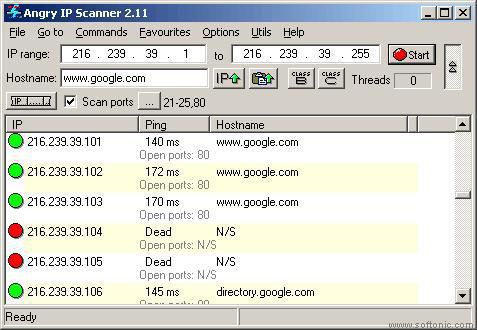
Это анализатор трафика Windows с открытым исходным кодом, быстрый и простой в применении. Он не требует установки и может быть использован на Linux , Windows и Mac OSX . Данный инструмент работает через простое пингование каждого IP-адреса и может определять MAC-адреса , сканировать порты, предоставлять NetBIOS-информацию , определять авторизованного пользователя в системах Windows , обнаруживать веб-серверы и многое другое. Его возможности расширяются с помощью Java-плагинов . Данные сканирования могут быть сохранены в файлы форматов CSV, TXT, XML .
ManageEngine NetFlow Analyzer Professional

Полнофункциональная версия программного обеспечения NetFlow от ManageEngines . Это мощное программное обеспечение с полным набором функций для анализа и сбора данных: мониторинг пропускной способности канала в режиме реального времени и оповещения о достижении пороговых значений, что позволяет оперативно администрировать процессы. Кроме этого предусмотрен вывод сводных данных по использованию ресурсов, мониторинг приложений и протоколов и многое другое.
Бесплатная версия анализатора трафика Linux позволяет неограниченно использовать продукт на протяжении 30 дней, после чего можно производить мониторинг только двух интерфейсов. Системные требования для NetFlow Analyzer ManageEngine зависят от скорости потока. Рекомендуемые требования для минимальной скорости потока от 0 до 3000 потоков в секунду: двухъядерный процессор 2,4 ГГц, 2 Гб оперативной памяти и 250 Гб свободного пространства на жестком диске. По мере увеличения скорости потока, который нужно отслеживать, требования также возрастают.
The Dude

Это приложение представляет собой популярный сетевой монитор, разработанный MikroTik . Он автоматически сканирует все устройства и воссоздает карту сети. The Dude контролирует серверы, работающие на различных устройствах, и предупреждает в случае возникновения проблем. Другие функции включают в себя автоматическое обнаружение и отображение новых устройств, возможность создавать собственные карты, доступ к инструментам для удаленного управления устройствами и многое другое. Он работает на Windows , Linux Wine и MacOS Darwine .
JDSU Network Analyzer Fast Ethernet

Эта программа анализатор трафика позволяет быстро собирать и просматривать данные по сети. Инструмент предоставляет возможность просматривать зарегистрированных пользователей, определять уровень использования пропускной способности сети отдельными устройствами, быстро находить и устранять ошибки. А также захватывать данные в режиме реального времени и анализировать их.
Приложение поддерживает создание графиков и таблиц с высокой детализацией, которые позволяют администраторам отслеживать аномалии трафика, фильтровать данные, чтобы просеивать большие объемы данных, и многое другое. Этот инструмент для специалистов начального уровня, а также для опытных администраторов, позволяет полностью взять сеть под контроль.
Plixer Scrutinizer

Этот анализатор сетевого трафика позволяет собрать и всесторонне проанализировать сетевой трафик, а также быстро найти и исправить ошибки. С помощью Scrutinizer можно отсортировать данные различными способами, в том числе по временным интервалам, хостам, приложениям, протоколам и т.д. Бесплатная версия позволяет контролировать неограниченное количество интерфейсов и хранить данные по 24 часам активности.
Wireshark

Wireshark — это мощный сетевой анализатор может работать на Linux , Windows , MacOS X , Solaris и других платформах. Wireshark позволяет просматривать захваченные данные с помощью графического интерфейса, или использовать утилиты TTY-mode TShark . Его функции включают в себя сбор и анализ трафика VoIP, отображение в режиме реального времени данных Ethernet , IEEE 802.11 , Bluetooth , USB , Frame Relay , вывод данных в XML , PostScript , CSV , поддержку дешифрования и многое другое.
Системные требования: Windows XP и выше, любой современный 64/32-битный процессор, 400 Mb оперативной памяти и 300 Mb свободного дискового пространства. Wireshark NetFlow Analyzer — это мощный инструмент, который может существенно упростить работу любому администратору сети.
Paessler PRTG

Этот анализатор трафика предоставляет пользователям множество полезных функций: поддержку мониторинга LAN , WAN , VPN , приложений, виртуального сервера, QoS и среды. Также поддерживается мониторинг нескольких сайтов. PRTG использует SNMP , WMI , NetFlow , SFlow , JFlow и анализ пакетов, а также мониторинг времени бесперебойной работы/простоя и поддержку IPv6 .
Бесплатная версия дает возможность использовать неограниченное количество датчиков в течение 30 дней, после чего можно бесплатно использовать только до 100 штук.
nProbe

Это полнофункциональное приложение с открытым исходным кодом для отслеживания и анализа NetFlow .
nProbe поддерживает IPv4 и IPv6 , Cisco NetFlow v9 / IPFIX , NetFlow-Lite , содержит функции анализа VoIP трафика, выборки потоков и пакетов, генерации логов, MySQL/Oracle и DNS-активности , а также многое другое. Приложение является бесплатным, если вы анализатор трафика скачиваете и компилируете на Linux или Windows . Исполняемый файл установки ограничивает объем захвата до 2000 пакетов. nProbe является полностью бесплатным для образовательных учреждений, а также некоммерческих и научных организаций. Данный инструмент будет работать на 64-битных версиях операционных систем Linux и Windows .
Этот список из 10 бесплатных анализаторов трафика и коллекторов NetFlow поможет вам приступить к мониторингу и устранению неисправностей в небольшой офисной сети или обширной, охватывающей несколько сайтов, корпоративной WAN-сети .
Каждое представленное в этой статье приложение дает возможность контролировать и анализировать трафик в сети, обнаруживать незначительные сбои, определять аномалии пропускного канала, которые могут свидетельствовать об угрозах безопасности. А также визуализировать информацию о сети, трафике и многое другое. Администраторы сетей обязательно должны иметь в своем арсенале подобные инструменты.
Источник: www.internet-technologies.ru
10 утилит для мониторинга, настройки, разгона и стресс-тестов, которые всегда установлены на мой ПК
Даже если вы не разгоняете процессор, память и видеокарту, не помешает иметь на ПК утилиты, с помощью которых можно контролировать температуры, производительность и стабильность их работы.
18 июля 2022, понедельник 06:23
Zystax [ ] для раздела Блоги
24 ядерный 13900K — смотри цену
4080 MSI Gaming по цене Palit
3070 Ti за 50 тр в Регарде
Новейший i9 13900KF немного дешевле
-21000р на RTX 4080 в Ситилинке
i7 13700KF 16 ядер — цена рухнула
За пост начислено вознаграждение
Купив первый ПК почти 20 лет назад, я долгое время не задумывался о том, в каких режимах работают его комплектующие и просто играл на нем в игры, смотрел фильмы и слушал музыку. В те времена процессоры и видеокарты в большинстве своем не переваливали за порог энергопотребления в 50 ватт и мало кто из обычных пользователей задумывался об их температуре или оборотах вентиляторов. А первый раз я столкнулся с перегревом процессора спустя пару лет, после неудачного апгрейда на Athlon XP.
реклама

После холодного Pentium III Athlon XP превратил мой компьютер в печку, у которой перегревалась даже верхняя крышка корпуса. В то время мало кто задумывался о дополнительной вентиляции и с вытяжкой нагретого воздуха справлялся вентилятор в блоке питания. После установки дополнительно вентилятора в корпус и замены процессорного кулера на более мощный мне удалось снизить температуру процессора, а в мой набор программ для постоянной установки на ПК добавилась утилита MSI Core Center, с помощью которой можно было не только мониторить температуры, напряжения и частоты процессора и материнской платы, но и разгонять процессор прямо из-под Windows.
рекомендации
13900K в Регарде по норм цене
5 видов 4090 в Ситилинке по норм ценам
4080 MSI Gaming в продаже
RTX 3070 Ti за 50 тр в Ситилинке
i5 13600K 14 ядер — дешевле и быстрее i7 12700K
MSI 3050 за 26 тр в Ситилинке
3070 за 45 тр в Ситилинке
RTX 4080 — 6 видов в Регарде
Новый 13700K и KF дешево в Регарде
3060 Ti MSI дешевле 40 тр
Ryzen 7700X 4.5GHz = цена рухнула!
13600K очень дешево в Регарде
4 вида RTX 4090 в Регарде
RTX 3090 уже за 100 тр с началом

После покупки видеокарты ATI Radeon 9600 PRO в мой набор добавилась удобная утилита PowerStrip, с помощью которой можно было разгонять не только видеокарту, но и развертку ЭЛТ-монитора, а потом и очень удобная утилита ATI Tray Tools с помощью которой можно было делать с видеокартой и монитором все, что только возможно. С тех пор мой набор утилит для мониторинга, настройки, разгона и стресс-тестов «железа» ПК рос и обновлялся и в этом блоге я хочу рассказать вам о 10 актуальных, проверенных и полезных утилитах, которыми я постоянно пользуюсь.
реклама
var firedYa28 = false; window.addEventListener(‘load’, () => < if(navigator.userAgent.indexOf(«Chrome-Lighthouse») < window.yaContextCb.push(()=>< Ya.Context.AdvManager.render(< renderTo: ‘yandex_rtb_R-A-630193-28’, blockId: ‘R-A-630193-28’ >) >) >, 3000); > > >);

MSI Afterburner

MSI Afterburner давно стала одной из главных утилит на моем ПК, и я не представляю себе использование видеокарты без этой утилиты. MSI Afterburner у меня делает очень многое: обеспечивает работу видеокарты в режиме андервольтинга, запускает настроенный профиль работы вентиляторов, дающий лучшее соотношение шум/температуры, чем заводской. Еще с помощью MSI Afterburner я делаю скриншоты в играх и записываю игровое видео на видеокартах, не поддерживающих функцию Nvidia GeForce ShadowPlay, например, GeForce GT 1030. И красный значок MSI Afterburner с температурами видеокарты постоянно висит в области уведомлений уже много лет.
HWiNFO
реклама

Вместе с MSI Afterburner в области уведомлений у меня давно прописался значок еще одной популярной утилиты для мониторинга практически любых параметров комплектующих — HWiNFO. Эта небольшая и компактная утилита покажет вам абсолютно все, от температур и напряжений процессора, до текущей скорости передачи данных в накопителях или сетевой карты. Очень удобно то, что любые показатели HWiNFO можно посмотреть в виде графиков или вывести в оверлей поверх игры с помощью MSI Afterburner.
AIDA64

реклама
А вот AIDA64 — это программа тяжеловес, которая обеспечивает не только мониторинг любых показателей, но и предлагает множество тестов для процессора, ОЗУ и видеокарты, в том числе и стресс-тесты стабильности. Одна из самых удобных функций AIDA64 — создание отчета, в котором будет буквально все об исследуемом ПК.
CPU-Z и GPU-Z
Казалось бы, если у нас есть три утилиты, описанные выше, то для мониторинга больше ничего не понадобится, однако парочка похожих простых утилит CPU-Z и GPU-Z всегда стоит на моем ПК, как и на ПК многих оверклокеров. Главный плюс CPU-Z и GPU-Z в компактном и наглядном выводе информации о процессоре и видеокарте, которую удобно воспринимать на скриншотах, например, при запущенном стресс-тесте. Поэтому, несмотря на то, что на ПК оверклокеров достаточно и других утилит мониторинга, CPU-Z и GPU-Z не теряют популярности.
HD Tune

Точно также для работы с жесткими дисками и SSD-накопителями я до сих пор использую старую утилиту HD Tune, которую не променяю на более популярную CrystalDiskMark именно из-за удобного и наглядного вывода информации в виде графиков. Помимо тестов скорости и мониторинга накопителей HD Tune позволяет сделать полное стирание информации с диска и протестировать его поверхность на битые сектора.
OCCT

Мой процессор AMD Ryzen 5 1600 AF и ОЗУ работают в разгоне и несколько месяцев назад я заметил признаки деградации, когда процессор перестает держать ранее стабильный разгон. Я снизил напряжение на ядрах процессора и его контролере памяти, что позволило не отказываться от разгона полностью и периодически проверяю его на стабильность. Использую я для этого утилиту OCCT, которая дает на процессор более сильную нагрузку, чем стресс-тесты AIDA64, но меньшую, чем Linpack, и за счет этого стала для меня лучшей утилитой проверки разгона на стабильность.
Unigine Superposition

Я предпочитаю не давать запредельные нагрузки не только на процессор, но и на видеокарту, поэтому практически не пользуюсь популярной утилитой-«грелкой» FurMark. Вместо нее я использую утилиту Unigine Superposition, дающую на видеокарту стабильную нагрузку, превышающую ту, что дают игры, и позволяющую найти нестабильность в разгоне или андервольте. Не стоит забывать и то, что Unigine Superposition — это неплохой бенчмарк производительности видеокарты.
3DMark

Традиционно для тестов видеокарты мной используются и актуальные версии утилиты 3DMark, а еще с помощью теста стабильности 3DMark легко проверить разгон и андервольт на стабильность. Но я не забываю и старые версии 3DMark, например, 3DMark 11, ведь с его помощью легко сравнить производительность новой видеокарты с теми, что были у вас раньше. Или производительность новых бюджетных видеокарт с мощными моделями прошлых поколений.
Display Driver Uninstaller

Несмотря на то, что современные драйвера видеокарт заметно отличаются в стабильности в лучшую сторону от тех, что были в прошлом, ошибки при их удалении все еще встречаются, о чем я частенько читаю на форумах. Да и сам пару раз за последние годы я сталкивался с некорректно работой драйвера видеокарты после обычного удаления и установки нового. Поэтому я вывел для себя правило, при установке нового драйвера видеокарты всегда удалять старый при помощи утилиты Display Driver Uninstaller, которая тщательно вычищает все остатки старых драйверов. Это занимает две-три минуты, но зато можно быть уверенным, что новому драйверу ничего не будет мешать.
Итоги

Вот такие утилиты всегда установлены на моем ПК, некоторые из которых я использую уже более 10 лет. Несмотря на то, что вес некоторых из них, например, 3DMark, заметно растет со временем и выходом новых версий, все эти утилиты прекрасно умещаются вместе в Windows на мой старый SSD объемом 120 ГБ, который я использую как системный. Несмотря на то, что SSD такого объема стали активно покупаться пользователями еще 10 лет назад, они до сих пор популярны и в Ситилинке чаще всего покупают три модели SSD объемом 120-128 ГБ: Silicon Power Ace A55, Patriot Burst Elite и Digma Run Y2.

Пишите в комментарии, а какие утилиты для тестирования и мониторинга используете вы?
За пост начислено вознаграждение
Источник: overclockers.ru
Wsp monitoring что это за программа

Sematext – решение полного цикла (локальная и облачная версия) для слежения за инфраструктурой: базы данных, хранилищиа NoSQL, серверы, контейнеры и т. д. Готово к работе из коробки. Есть мощная система оповещения с планировщиком, прогнозированием и лёгким анализом.
Возможности
- управление журналами с фильтрацией, поиском, оповещением, планированием, интеграция с AWS S3, IBM Cloud и MinIO, инструмент совместим с Elasticsearch, есть поддержка syslog;
- синтетический мониторинг пользователей, интерфейса и «здоровья» API;
- поддержка Kubernetes, Docker и Docker Swarm с возможностью наблюдения за работающими в них приложениями, сбор метрик, журналов и событий;
- мониторинг железа, сети, БД, процессов;
- оповещение с обнаружением аномалий и поддержкой внешних служб уведомлений: PagerDuty, OpsGenie, VictorOps и вебхуки;
- мощная админка – построение графиков практически любых данных.
Плюсы
- множество готовых интеграций;
- легковесные, опенсорсные модули, быстрая установка;
- мощная система оповещений на основе машинного обучения;
- APIElasticsearch и InfluxDB позволяют интегрировать такие инструменты, как Logstash, Filebeat, Fluentd, Logagent, Vector и т. д.;
- инструменты для анализа производительности, журналов и событий;
- есть бесплатный тарифный план и 30-дневная пробная версия.
Минусы
- ограниченная поддержка отслеживания транзакций;
- отсутствие полнофункционального профилировщика.
2. AppDynamics
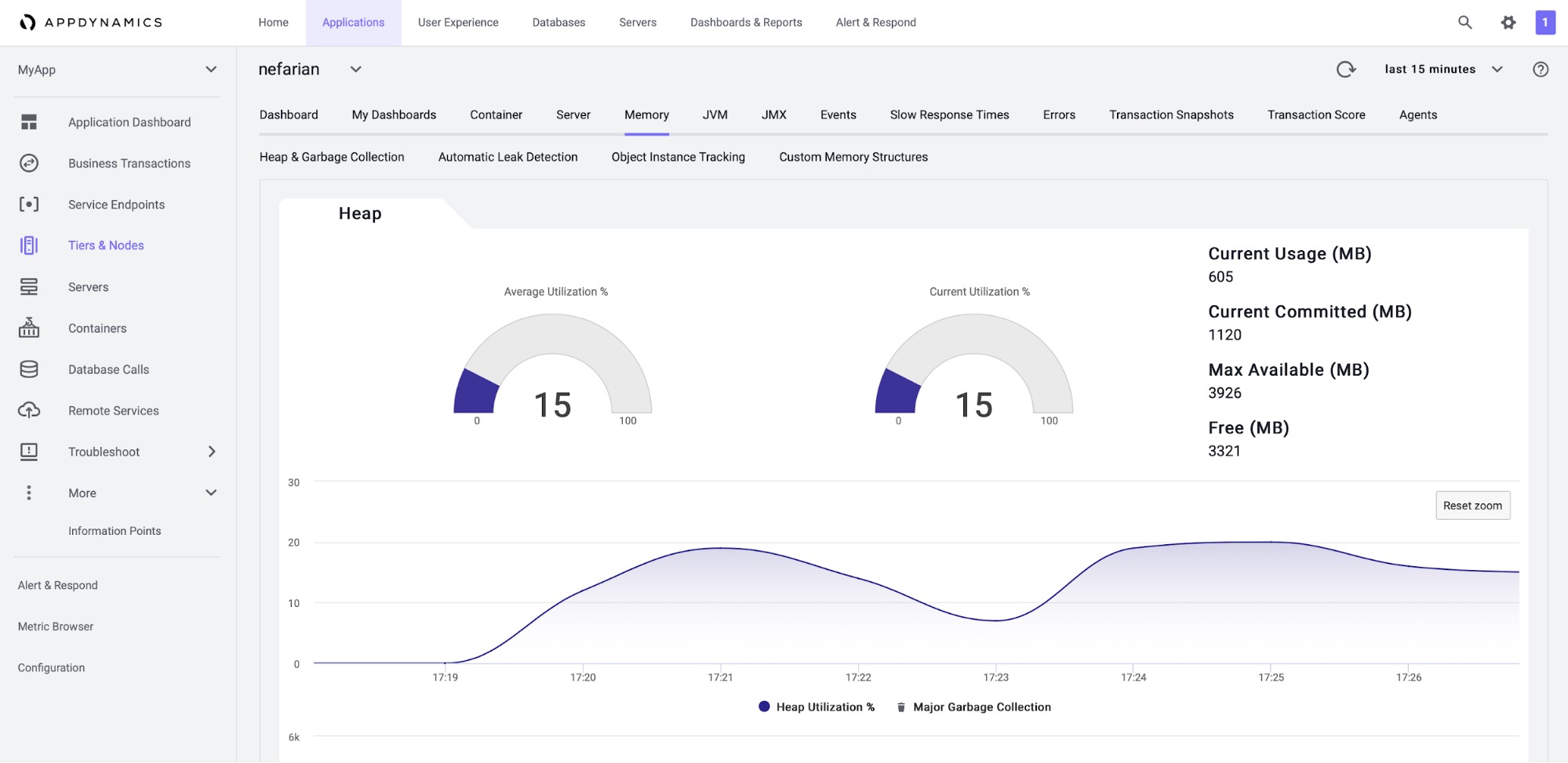
Программное обеспечение доступно и в виде сервиса, и в форме локальной версии. Продукт ориентирован на крупные предприятия и позволяет отслеживать информацию от транзакций верхнего бизнес-уровня до информации на уровне кода.
Возможности
- мониторинг пользователей с помощью мобильных устройств, браузеров, синтетического и IoT-мониторинга;
- наблюдение за инфраструктурой, сетевыми компонентами, БД и серверами. Предоставление информации о состоянии, использовании и потоках между элементами;
- информационные дашборды с визуализацией и анализом связей между показателями производительности и бизнес-ориентированными показателями;
- обнаружение аномалий на базе машинного обучения.
Плюсы
- подробная информация о среде, включая версии, параметры запуска приложения и т. д;
- расширенные функции для различных языков программирования – например, автоматическое обнаружение утечек и отслеживание экземпляров объектов JVM-стека;
- визуализация связей между компонентами системы, элементами среды, временем отклика конечных точек и транзакций;
- визуализация метрик сервера и приложений до уровня кода.
Минусы
- высокая стоимость, непрозрачное ценообразование, ориентированность на модель крупного бизнеса;
- установка клиента требует ручной загрузки и настройки;
- некоторые метрики, такие как CPU, память и использование сети недоступны в дешёвом тарифе.
3. Datadog
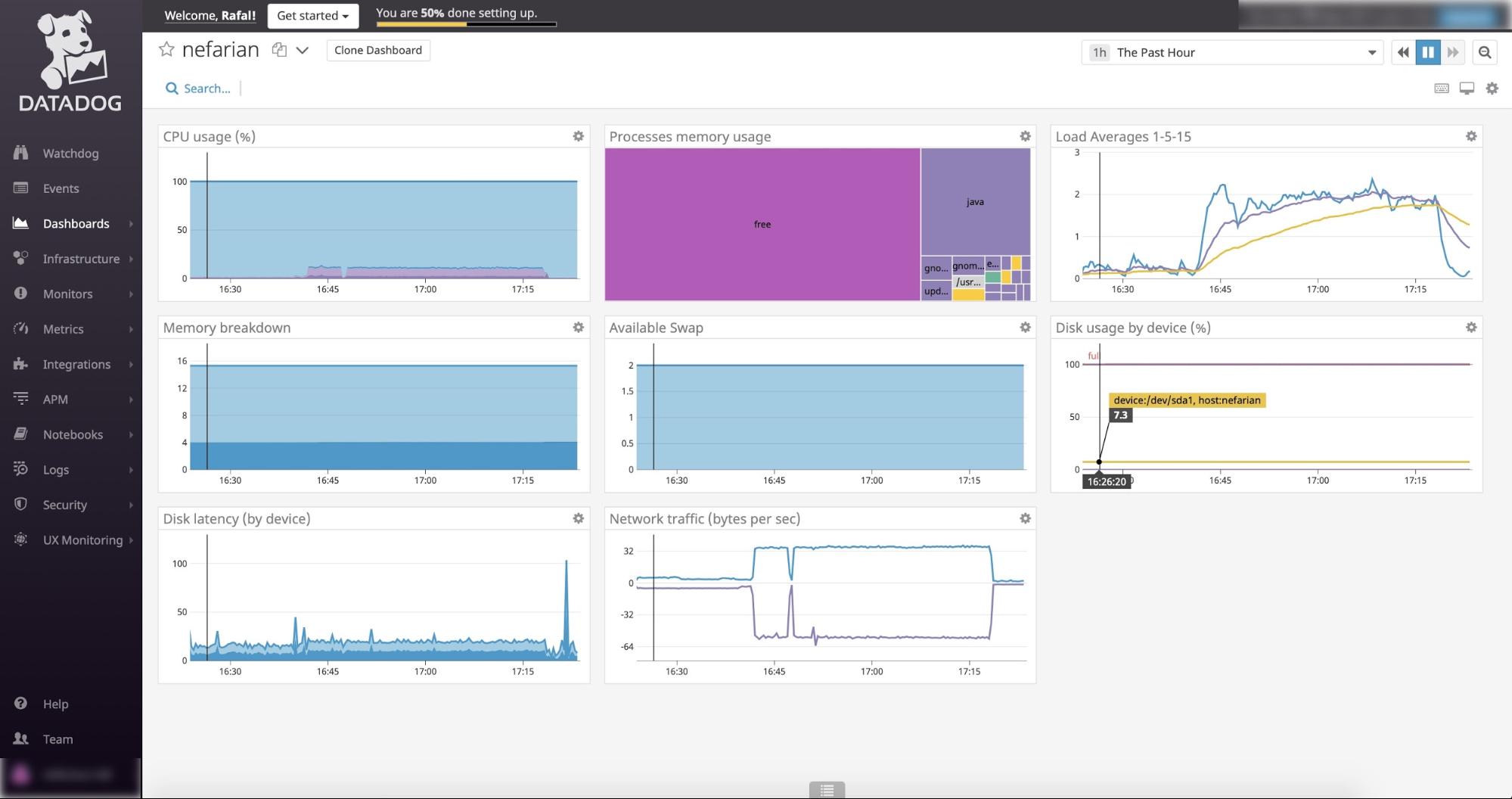
Datadog – это полноценное решение для обеспечения мониторинга инфраструктуры, приложений, контейнеров, сети, журналов и даже бессерверных реализаций.
Возможности
- мониторинг производительности приложений;
- централизация логов и анализа;
- мониторинг реальных действий пользователя (RUM) и синтетический мониторинг;
- создание любого отчёта из предоставленных метрик;
- оповещение с применением возможностей ML;
- наличие инструментов командной работы.
Плюсы
- наблюдение за метриками, журналами, безопасностью, действиями юзеров – all-in-one;
- мониторинг хостов, контейнеров, процессов, сети и бессерверных узлов;
- интеграция наблюдения за логами приложений, контейнеров, облачных провайдеров, клиентов и т. д;
- доступное API.
Минусы
- сложная установка и вывод метрик;
- недобор встроенных панелей мониторинга в сравнении с другими системами.
4. New Relic
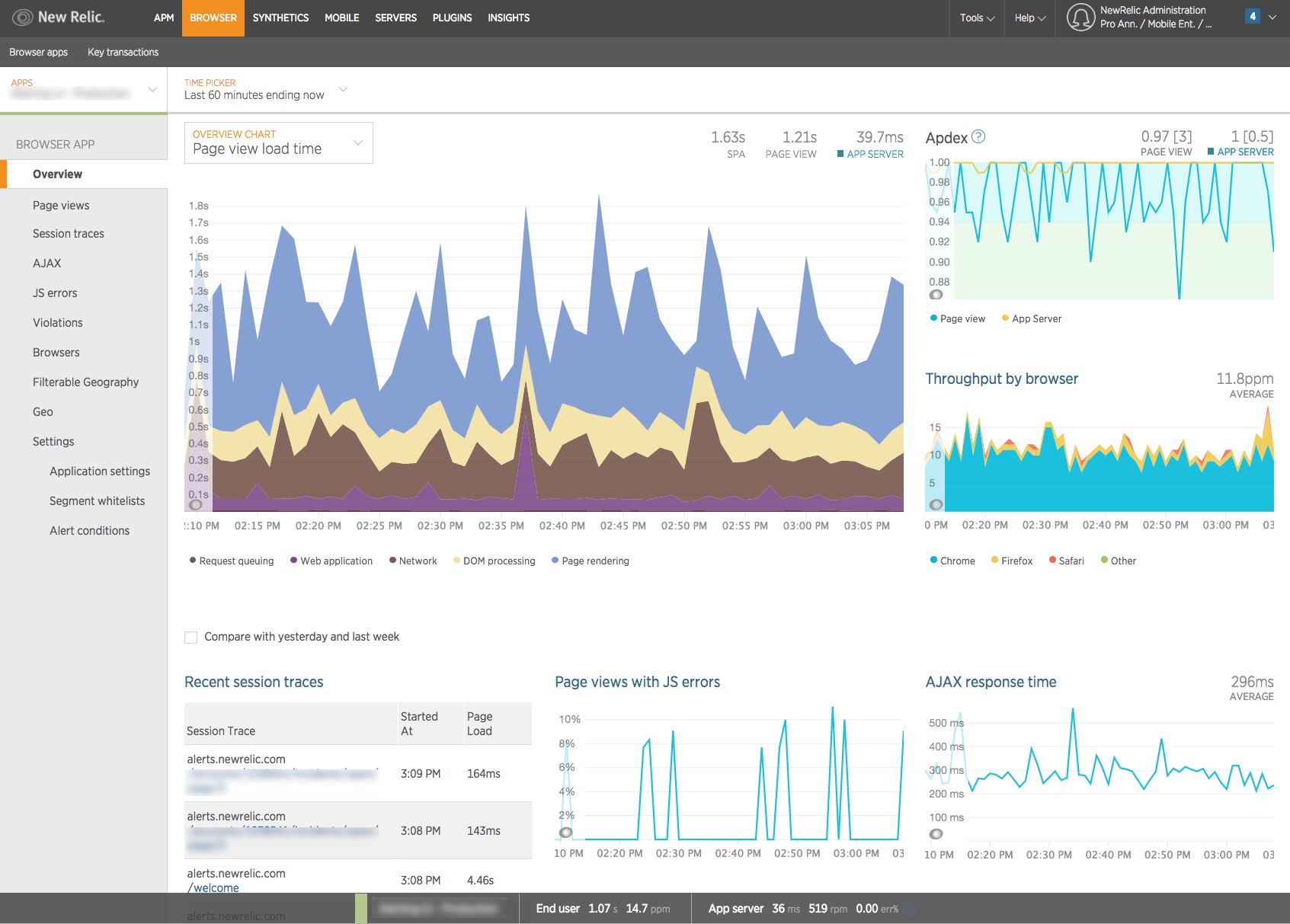
New Relic – это SaaS -решение способно мониторить производительность приложений, а также поддерживать распределённые трассировки, журналы, RUM и синтетический мониторинг.
Возможности
- мониторинг производительности приложений;
- поддержка часто используемых языков программирования, включая C++;
- централизация и анализ логов;
- интегрированное оповещение с обнаружением аномалий;
- язык запросов NRQL;
- синтетический мониторинг, RUM и распредёленная трассировка;
- интеграция с облачными провайдерами: AWS, Azure и Google Cloud Platform.
Плюсы
- возможность наблюдать за всей системой не только при использовании физических серверов или виртуальных машин, но и при работе с контейнерами и микросервисами;
- возможность связывать показатели бизнес-уровня с производительностью;
- есть инструмент анализа ошибок для эффективного поиска проблем;
- построение графиков метрик, журналов и NRQL-запросов;
- определение корреляции между предупреждениями и логикой этих срабатываний.
Минусы
- нужны дополнительные настройки для грамотного управления агентами;
- отставание от продуктов NewRelicOne ввиду использования устаревшего UI;
- несовершенная система логгирования;
- отсутствие единого стандартизированного ценообразования.
5. dynatrace
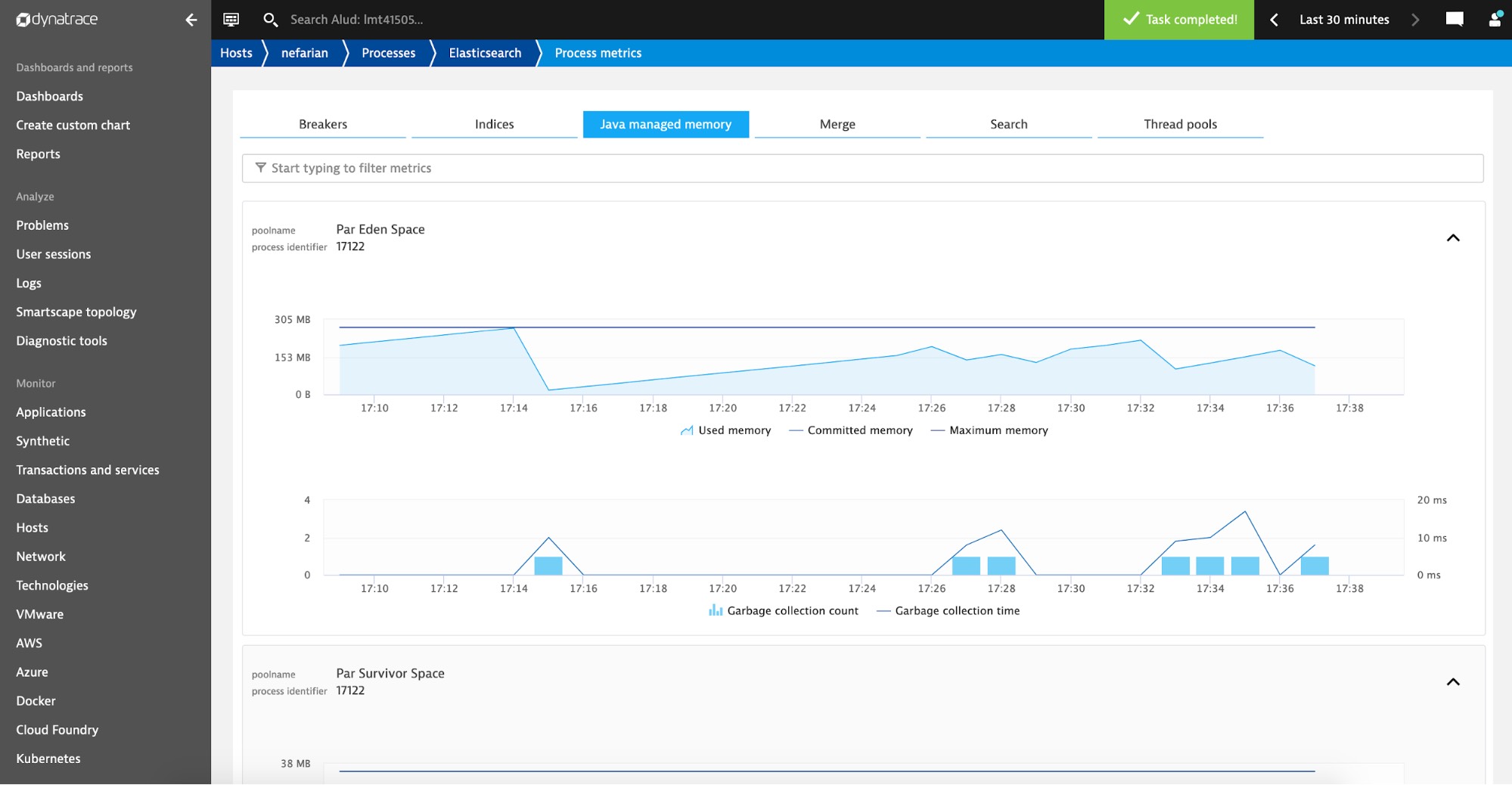
Dynatrace – это full-stack софт с удобным подходом к мониторингу приложений, инфраструктуры и логов.
Возможности
- мониторинг производительности приложений с помощью дашбордов:
- интеграция часто используемых инструментов и трассировок;
- анализ журналов с автоматическим определением системы и приложений;
- RUM и синтетический мониторинг;
- возможность приёма дампов памяти и анализа CPU;
- интеграция с Docker, Kubernetes и OpenShift;
- поддержка облачных провайдеров: Amazon Web Services, Microsoft Azure и Google Cloud Platform.
Плюсы
- простая установка агента с руководством по UI и демками для быстрого вхождения в тему;
- простая навигация по всему стеку – от мобильного/веб-приложения до уровня базы данных.
Минусы
- анализ бизнес-метрик все еще лимитирован, по сравнению с AppDynamics и Datadog;
- прайс доступен только после регистрации.
6. Sumo Logic
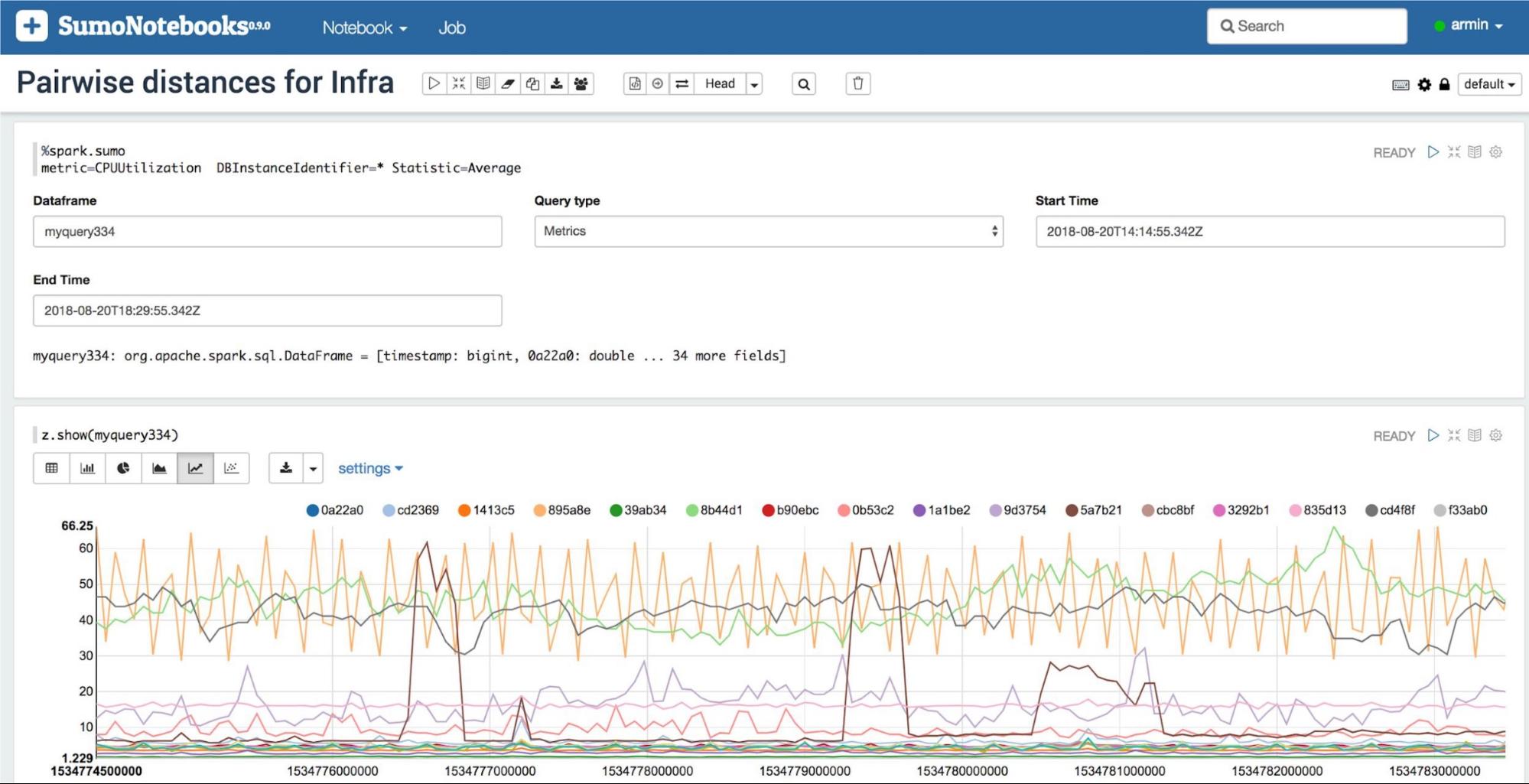
Данный продукт с помощью таких инструментов как LogReduce и LogCompare позволяет не только просматривать журналы за определенный период, но и уменьшать их объём.
Возможности
- анализ логов с помощью LogReduce позволяет кластеризовать одинаковые сообщения, а функция LogCompare поможет сравнить данные из двух временных периодов;
- извлечение полей даёт возможность получать данные на основе правил из неструктурированных данных;
- мониторинг производительности приложений с оповещением в режиме реального времени;
- планировщик заданий;
- функции облачной безопасности с интегрированным анализом угроз.
Плюсы
- удобный, не перегружающий новичков интерфейс;
- возможность уменьшать количество логов и проводить анализ по временному периоду;
- извлечение и оперирование полями из неструктурированных данных;
- ограниченный функционал бесплатной подписки подойдёт лишь для маленьких компаний.
Минусы
- слабо аргументированное построение стоимости;
- по сравнению с конкурентами ограниченное количество готовых графиков.
7. Zabbix
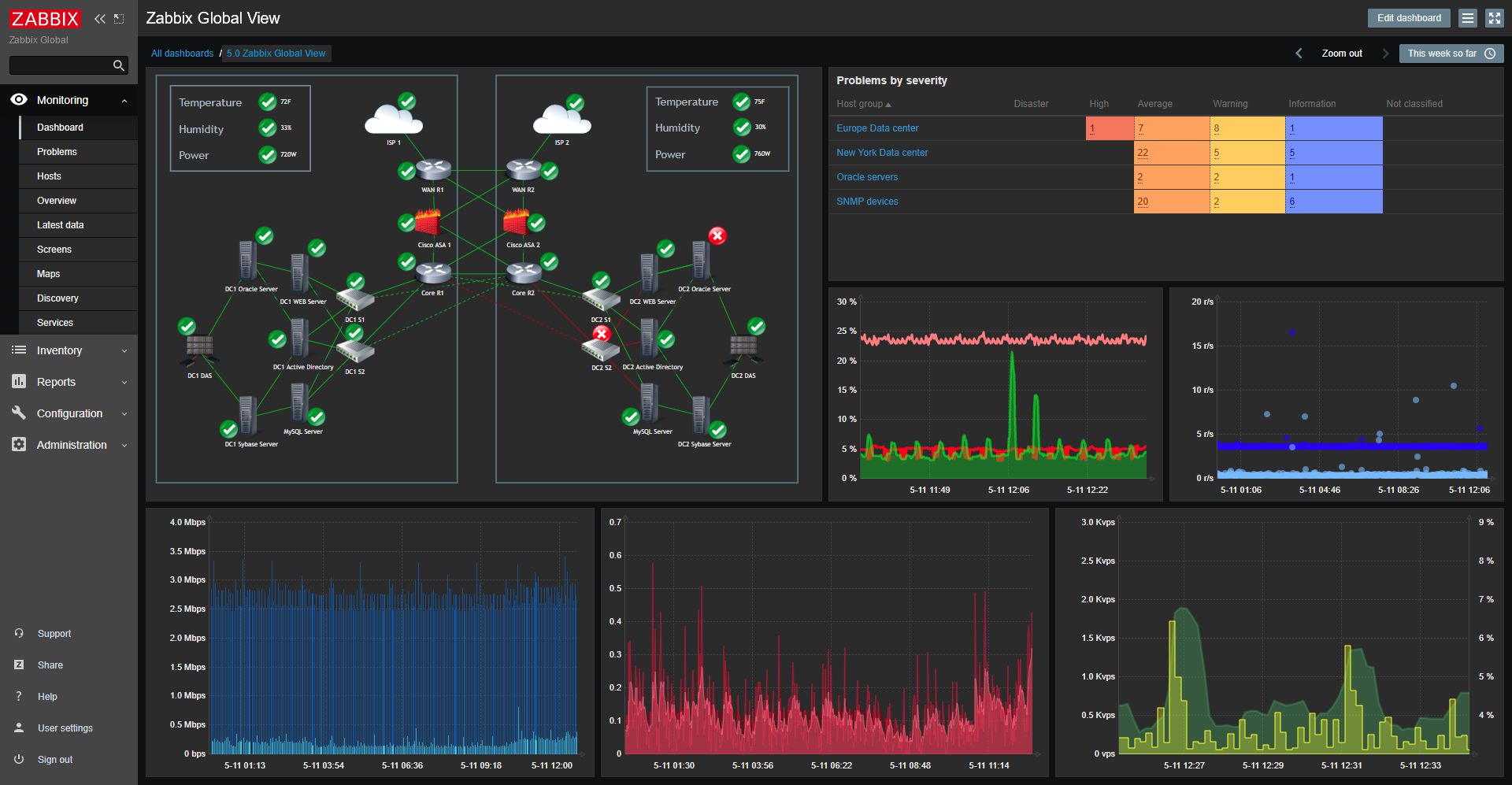
Опенсорсный инструмент мониторинга , способный в режиме реального времени контролировать крупные предприятия и небольшие компании.
Возможности
- мультисистемный агент, позволяет собирать метрики с поддержкой SNMP и IPMI;
- механизм обнаружения и прогнозирования проблем с гибкими пороговыми значениями и уровнями важности;
- многоязычный и гибкий UI с поддержкой геолокации для крупных организаций с офисами по всему миру;
- настраиваемые уведомления, поддерживающие email, SMS, Slack, Hipchat и XMPP;
- шаблонное управление хостами и автоматическое обнаружение узлов.
Плюсы
- хорошо известный софт с большим сообществом и коммерческой поддержкой;
- функционал, позволяющий контролировать практически всё;
- простая интеграция с другими инструментами визуализации;
- лёгкость в расширении для поддержки технологий и элементов инфраструктуры.
Минусы
- необходимо самостоятельно хостить и поддерживать продукт;
- начальная настройка может быть утомительной и требует знания не только платформы, но приложений, серверов и контролируемых элементов инфраструктуры;
- отсутствие функционала для синтетического и RUM-мониторинга;
- если вам необходимо SaaS решение – ожидайте появления Zabbix Cloud.
8. Zenoss
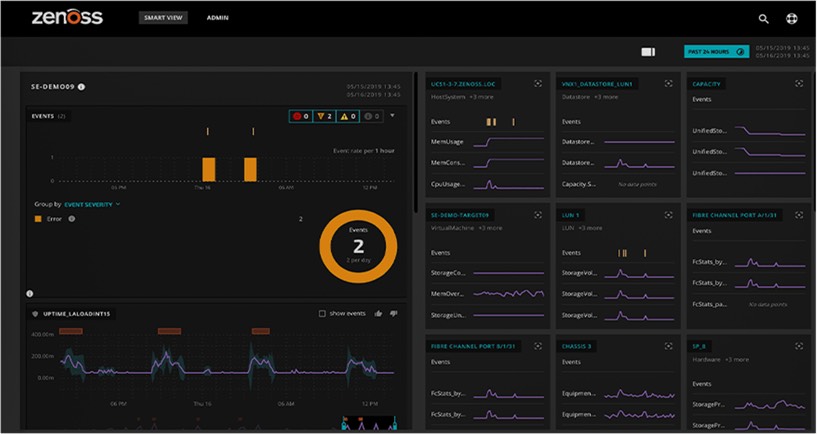
Zenoss позволяет мониторить инфраструктуру нескольких объектов с поддержкой сквозного устранения неполадок и сопоставления зависимостей в режиме реального времени.
Возможности
- мониторинг инфраструктуры с поддержкой публичных, частных и гибридных облаков;
- мониторинг серверов с поддержкой общих метрик, физических датчиков, файловых систем, процессов, сетевых интерфейсов и маршрутов;
- возможность мониторить производительность приложений через ZenPacks.
Плюсы
- поддержка широкого спектра элементов аппаратной и программной инфраструктуры;
- автоматическое обнаружение динамических сред, таких как контейнеры и микросервисы;
- ограниченная версия платформы для сообщества доступна с базовым функционалом и минимальным масштабированием.
Минусы
- мониторинг производительности приложений доступен через расширение ZenPacks или через сторонние сервисы;
- платформа доступна только локально без бесплатной пробной версии, что затрудняет её тестирование;
- отсутствуют такие функции, как RUM, синтетический мониторинг и отслеживание транзакций;
- ориентированность на средний и крупный бизнес.
9. Amazon CloudWatch
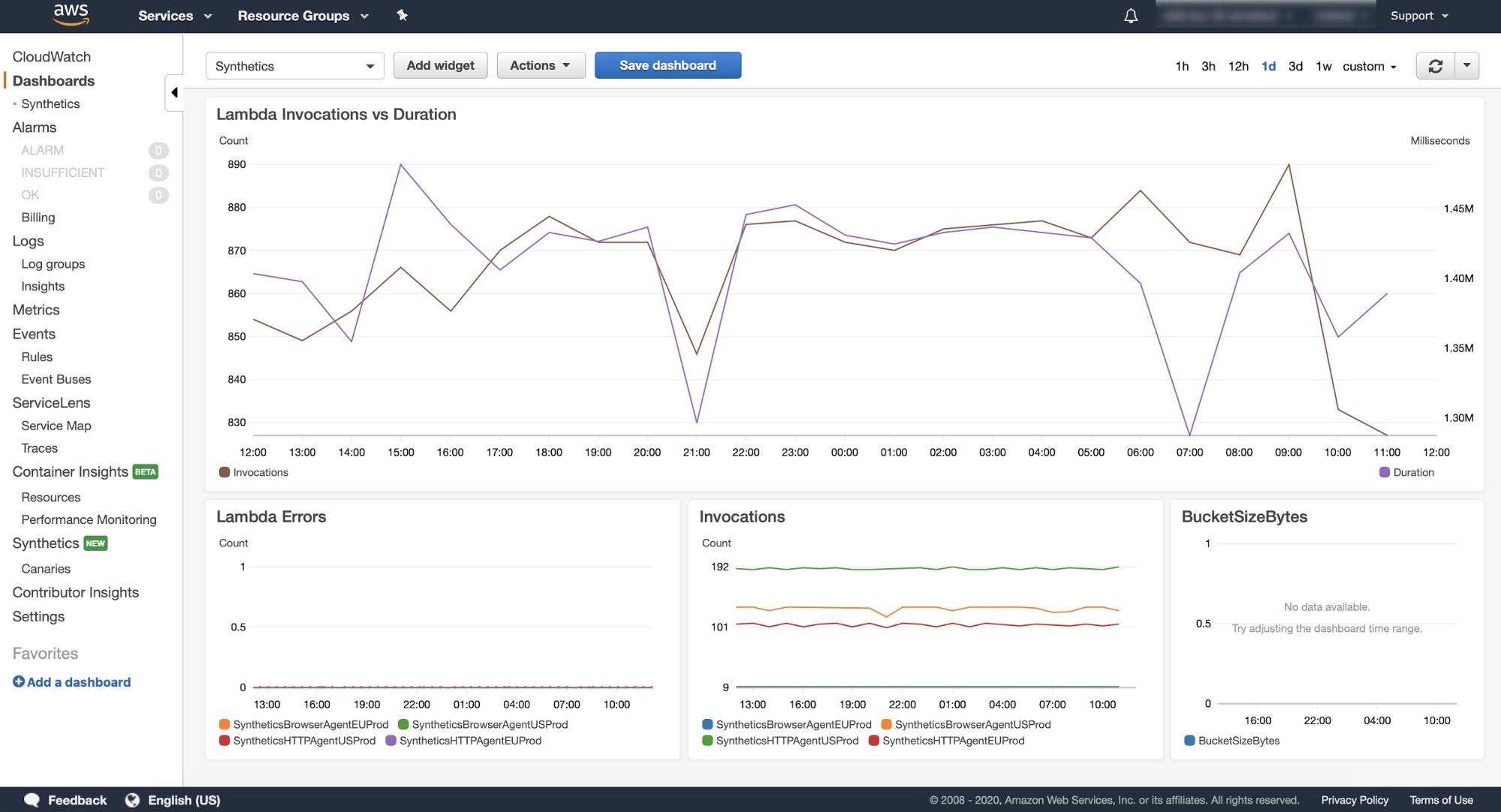
Amazon CloudWatch в первую очередь ориентирован на клиентов, использующих Amazon Web Services, но также может считывать метрики из statsd и collectd, обеспечивая их доставку на платформу.
Возможности
- просмотр метрик и журналов инфраструктуры, служб и приложений;
- анализ событий, происходящих в среде AWS;
- сервисная карта и поддержка трассировки с помощью AWS X-Ray;
- синтетический мониторинг веб-приложений;
- оповещение с обнаружением аномалий в метриках и журналах.
Плюсы
- доступно из коробки для пользователей Amazon Web Services;
- поддержка пользовательских метрик;
- возможность создавать графики бухгалтерских расчётов.
Минусы
- ограниченные возможности админки и визуализации;
- в бесплатном тарифе ограниченное количество панелей для мониторинга – если их у вас более трёх, готовьте $3 в месяц;
- ограниченная детализация метрик даже при переходе на платную основу.
10. Azure Monitor
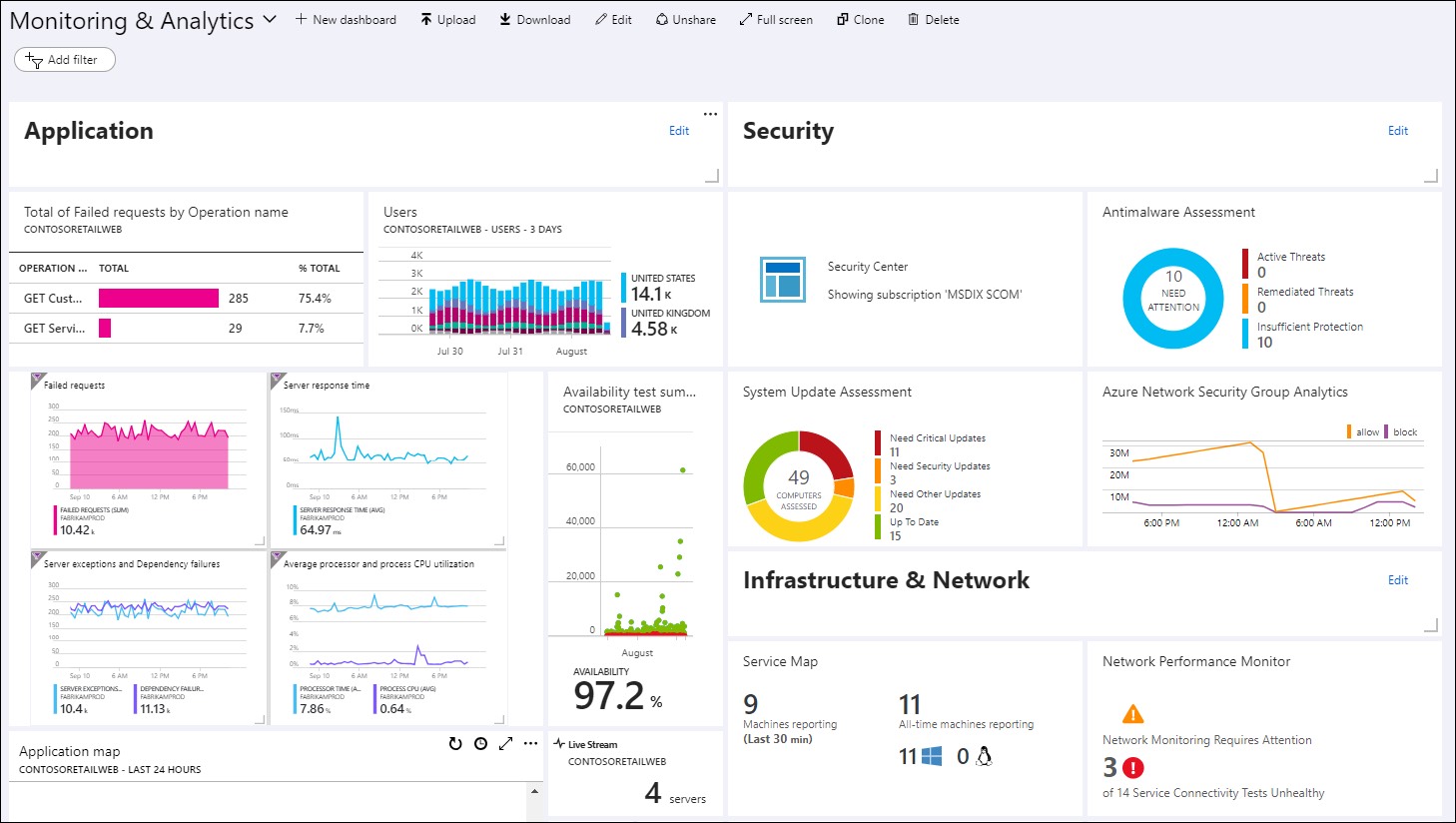
Azure Monitor ориентирована на мониторинг служб, расположенных в облачных службах Microsoft Azure, но поддерживает и пользовательские метрики для ресурсов за пределами облака.
Возможности
- мониторинг ресурсов Microsoft Azure, служб, сторонних решений и пользовательских метрик, отправляемых приложениями;
- детальный мониторинг инфраструктуры для глубокого понимания показателей;
- визуализация и мониторинг сетевой активности и служб;
- поддержка оповещений и автоматического масштабирования на основе метрик и журналов.
Плюсы
- доступно для пользователей Microsoft;
- ресурсы, службы, журналы и оповещения Azure открыто предоставляют свои метрики;
- поддержка рабочих книг позволяет связать показатели бизнес-уровня со службами и инфраструктурой.
Минусы
- высокий порог вхождения для новичков в Azure.
Подведем итог
Облачные вычисления, публичные, гибридные и частные облачные среды открыли море возможностей. Гибкость, масштабирование по требованию, использование готовых сервисов и простота их использования позволяют создавать на их основе платформы будущего поколения.
Все доступные инструменты облачного мониторинга помогают в сборе данных, но используют разные подходы, предоставляют разные функциональные возможности и имеют разную ценовую политику.
Хочу научиться программировать с нуля, но не знаю, с чего начать. Что делать?
Можно учиться самостоятельно (долго) или пойти на курсы с преподавателями (быстро). Плюс нужно учитывать, что джунов много, конкуренция выше и работодатели повышают порог вхождения при найме на работу. Чтобы получить актуальные знания, мы в proglib.academy запустили курсы:
- Основы программирования на Python.
- Профессия Python-разработчик.
- Алгоритмы и структуры данных.
- Математика для Data Science.
- Профессия Data Science.
- Frontend Basic: принцип работы современного веба.
- Профессия Фронтенд-разработчик.
- Обработка естественного языка. Полный курс.
На подходе еще больше 10 курсов для взрослых и детей.
Источники
Источник: proglib.io